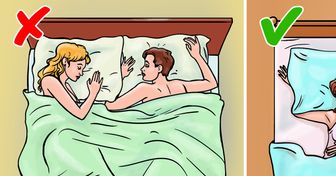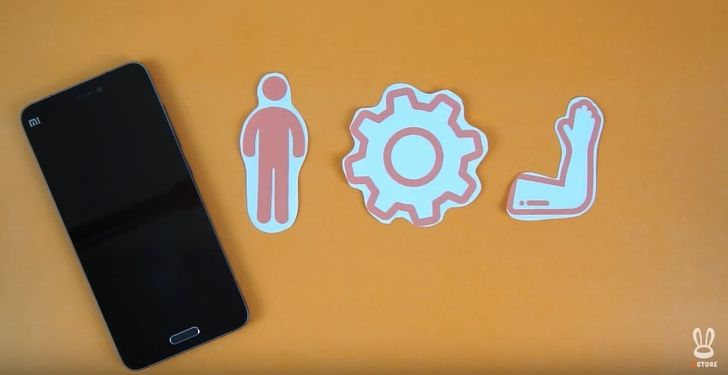Très utile, merci !
20 Astuces peu connues qui faciliteront la vie des possesseurs de smartphones
En cliquant accidentellement sur des touches de notre téléphone, nous pouvons découvrir une grande variété d’astuces pratiques. Ce qui est encore plus drôle, c’est quand c’est ton chat qui marche sur ton écran et que tu découvres leur existence. Certaines combinaisons de touches et de fonctions secrètes permettent de faciliter considérablement les processus habituels.
Sympa t’invite à ne plus attendre les coïncidences et à te familiariser délibérément avec nos astuces pour smartphone que tu souhaiteras essayer dès maintenant.
Astuces pour dispositifs iOS
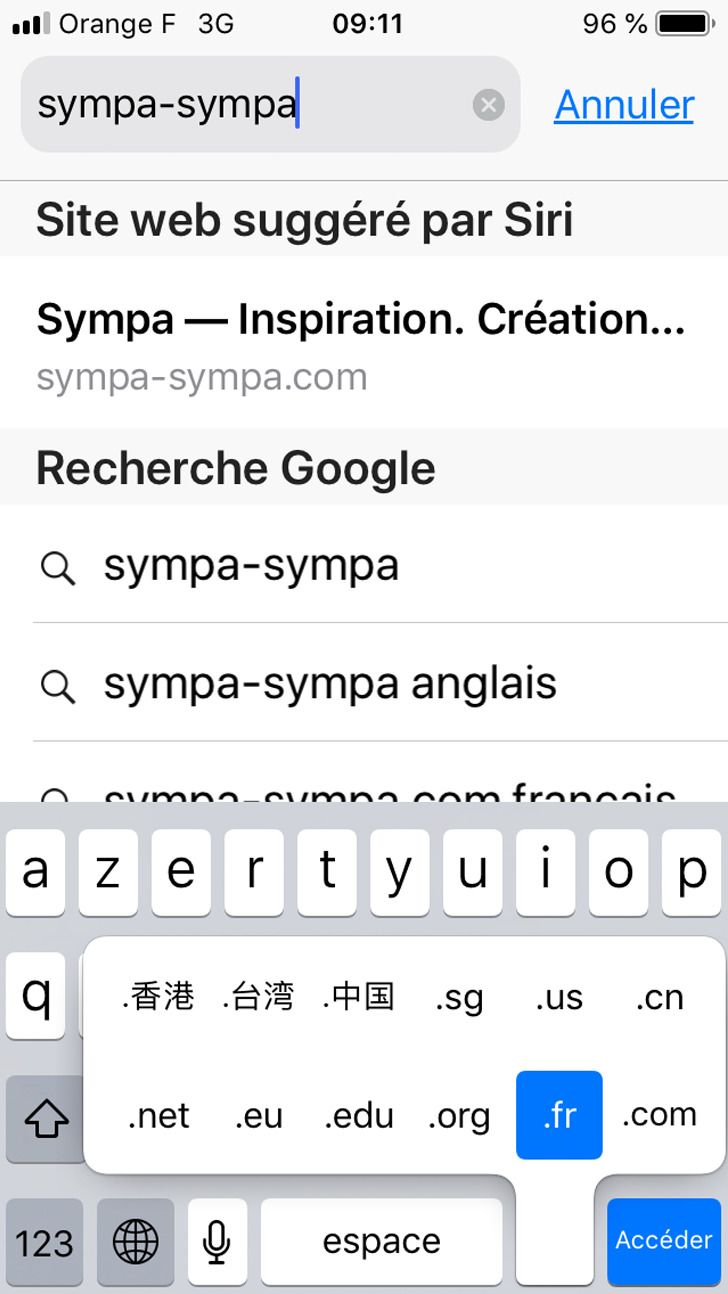
- Entrer rapidement le nom de domaine sur Internet
Pour ne plus avoir à saisir manuellement la terminaison des adresses web, il suffit de maintenir ton doigt sur le bouton situé à côté du bouton “Espace”. Celui-ci apparaît durant le processus d’entrée d’un site web. En le maintenant durant un long moment, tu verras une fenêtre s’ouvrir, dans laquelle tu pourras choisir la variante que tu veux : .org ; .com ; .fr ; .net ; etc.
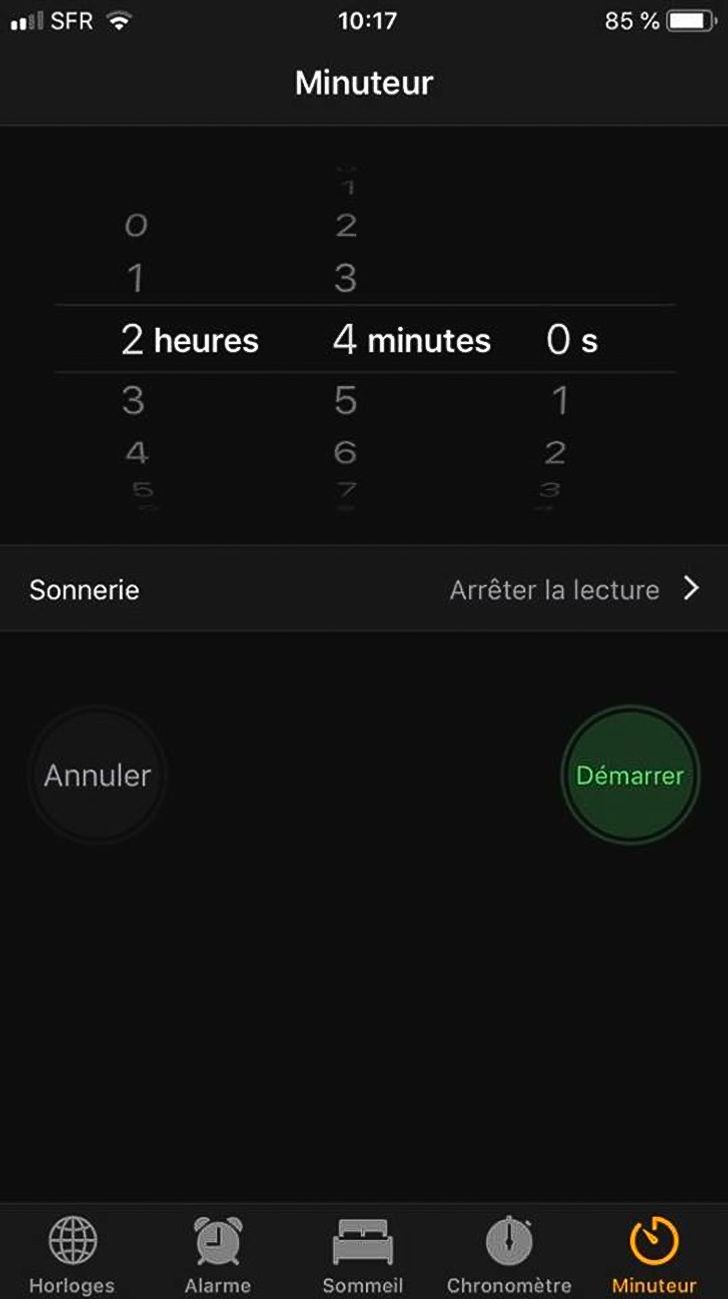
- Mettre en veille son iPhone
Si tu adores dormir en écoutant de la musique ou en regardant des vidéos, cette fonctionnalité est faite pour toi. Le minuteur de l’iPhone te permet d’éteindre un film ou une chanson après un certain laps de temps.
Pour activer cette fonction, dirige-toi vers l’application Horloge, ouvre la fenêtre Minuteur, choisis le nombre d’heures ou de minutes que tu souhaites avant de mettre ton téléphone en veille, clique sur Sonnerie, puis “Mettre l’iPhone en veille” et enfin, “Choisir”.
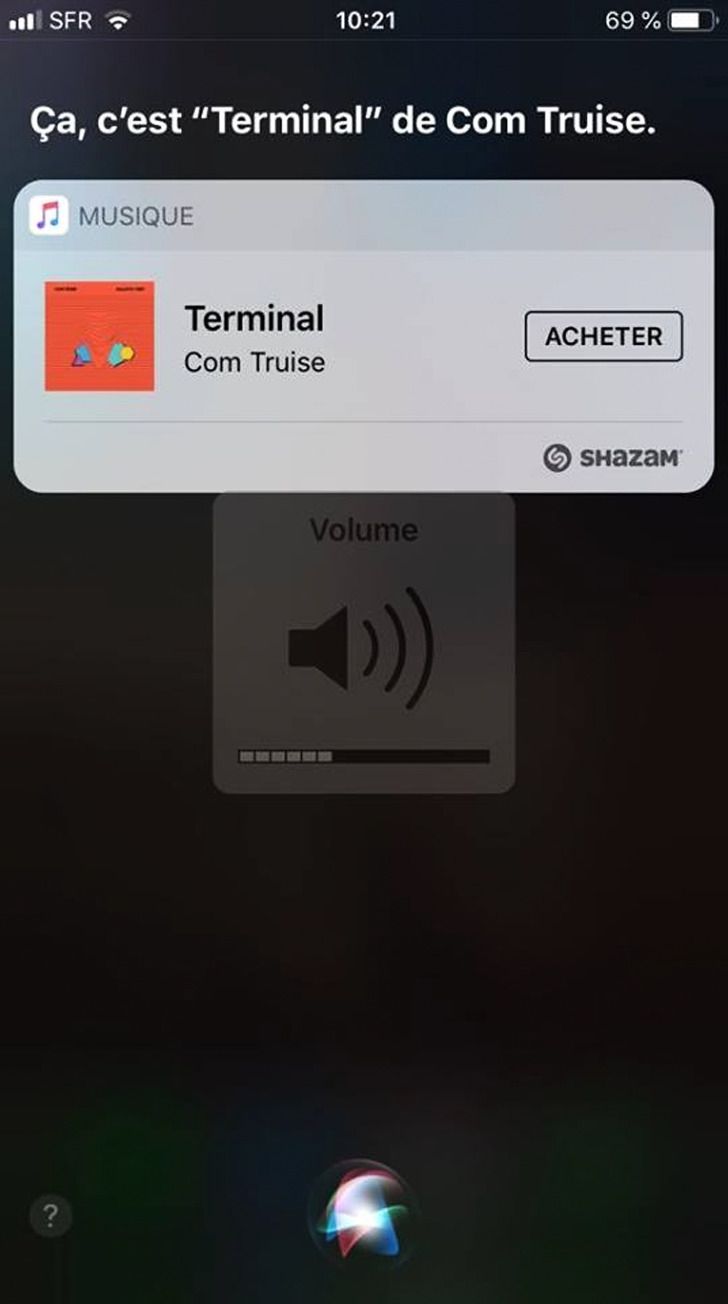
- Recherche rapide de chansons
Tu as adoré cette chanson qui vient de passer à la radio mais ton téléphone n’a pas l’application Shazam ? Demande à Siri. Formule la question : “Quelle est cette chanson ?” après l’avoir écoutée, et Siri te proposera le lien vers Apple Music.
- Faire des photos panoramiques à la verticale
Prendre des photos panoramiques à la verticale peut être utile si tu souhaites capturer un élément de grande taille, comme par exemple, une sculpture ou un gratte-ciel.
Pour réaliser une photo panoramique verticale, tourne simplement le téléphone sur le côté et commence à prendre la photo. Avant cela, tu peux appuyer sur le centre du cadre pour changer la direction. Cette option sera utile si tu es en train de prendre une photo du haut vers le bas.
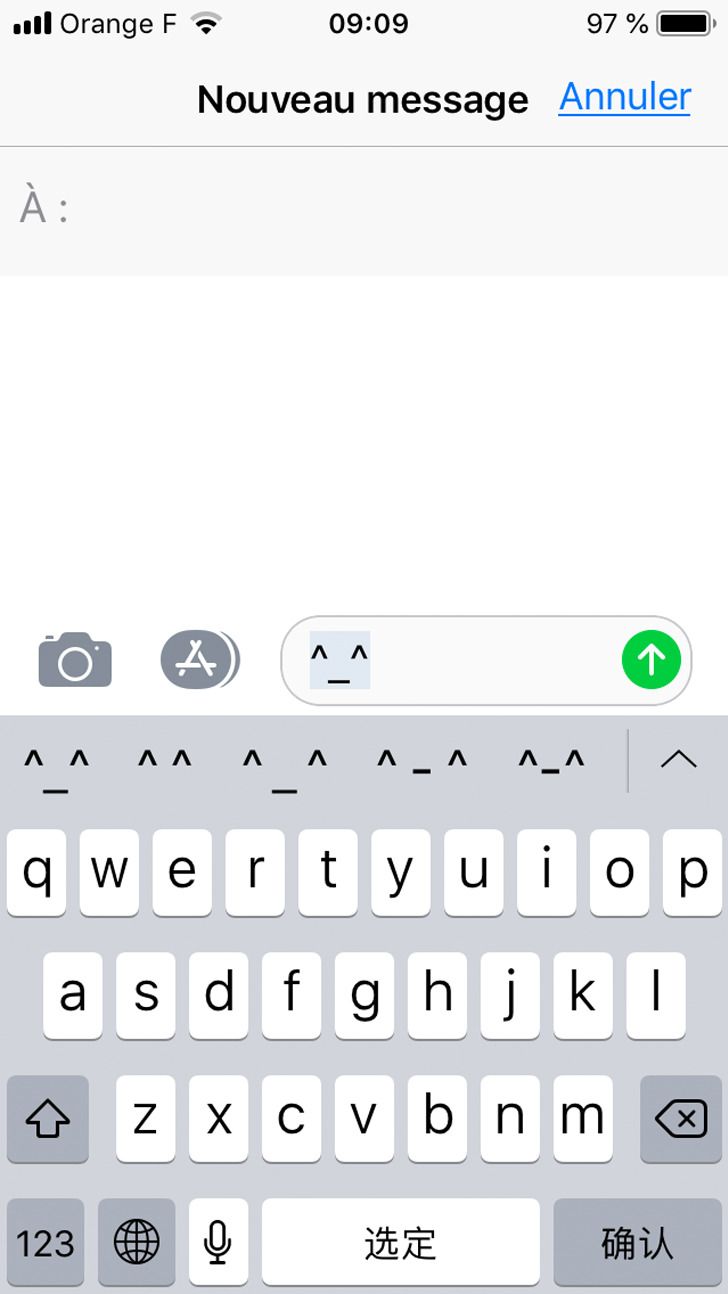
- Catalogue d’émoticones en texte
Si tu ressens de la nostalgie pour les émoticones pittoresques de ta jeunesse et si tu ne souhaites pas te limiter aux seuls emojis, dirige-toi vers l’option : Réglages ; Général ; Clavier ; Nouveau clavier. Sélectionne dans la liste l’option Chinois (simplifié) — QWERTY.
Désormais, dans ta liste de langues, apparaîtra le chinois. Pour sélectionner un émoticone, passe à la langue chinoise et clique sur 123 puis sur #+=, après quoi, tu verras l’émoticone ^_^. Tu peux faire dérouler toute la liste avec la flèche à droite.
- Déplacer une icône entre les écrans
Pour déplacer une icône entre les écrans du téléphone, il n’est pas nécessaire de la maintenir sélectionnée au bord de l’écran jusqu’à la “déposer” sur la page souhaitée. Il existe une méthode bien plus simple et pratique.
Maintiens ton doigt sur l’icône (elle doit commencer à trembler), bouge-la sur un côté et avec l’autre doigt, change d’écran vers la droite ou vers la gauche.
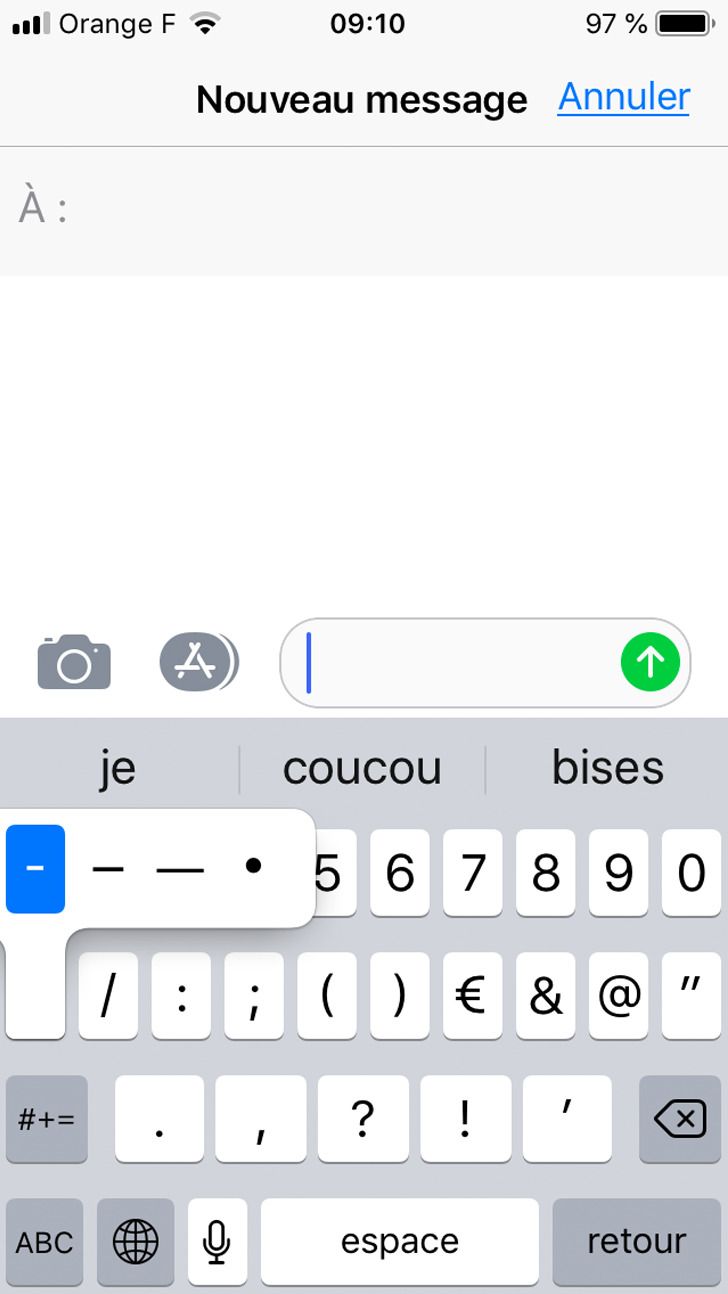
- Transition rapide aux chiffres et symboles
Pour placer rapidement un symbole ou un chiffre dans le texte, clique sur le bouton 123, qui te propose le pannel de chiffres et de symboles, et sélectionne le signe que tu veux sans décoller ton doigt de l’écran. Pour placer le symbole sur le texte, retire simplement ton doigt. Le clavier repassera automatiquement en mode lettres.
- Revenir à la première page
Pour revenir à la toute première page de la navigation, clique avec ton doigt sur l’écran, où l’heure est indiquée. Cette méthode ne s’utilise pas seulement pour le navigateur, mais aussi sur Facebook et Telegram.
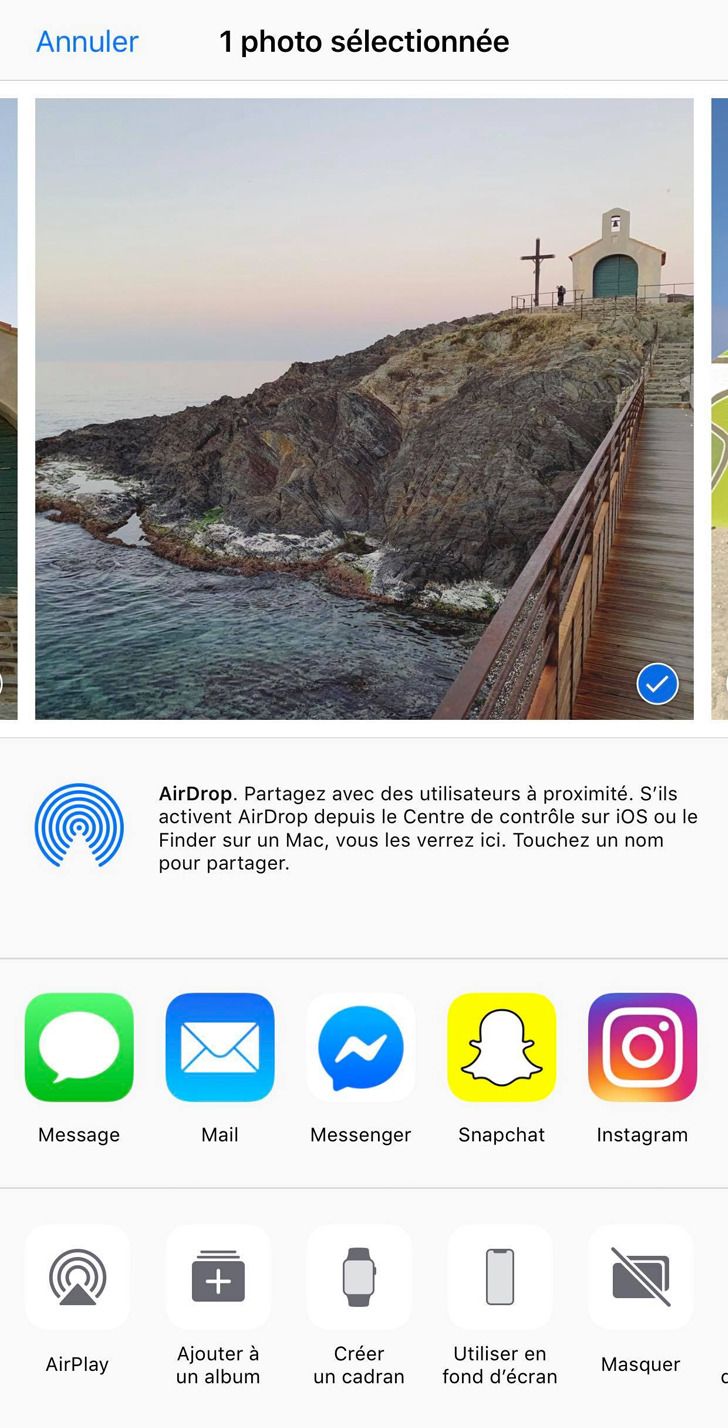
- Cacher des photographies
Il est possible que tu aies dans ta galerie des photos de personnes que tu ne souhaites pas montrer aux autres. Pour les cacher des curieux, ouvre la photo en question, clique sur Partager (le bouton dans le coin inférieur gauche) et sélectionne l’option “Masquer”.
Les images cachées peuvent être retrouvées dans la section Autres albums.
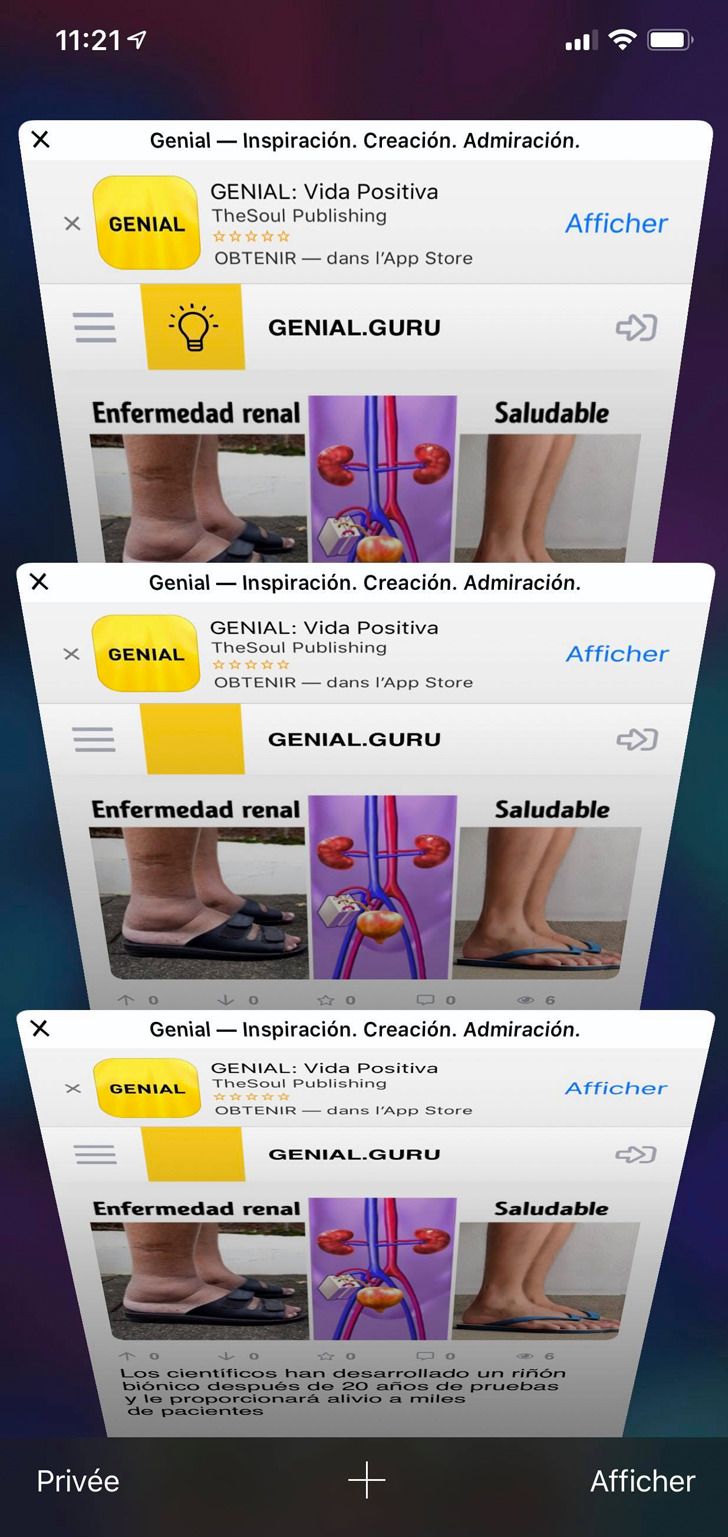
- Les fenêtres inutiles
Indépendamment du navigateur que tu utilises, beaucoup d’applications sont automatiquement redirigées vers Safari. Par conséquent, nous nous retrouvons avec des dizaines de fenêtres inutiles, ou parfois, avec un nombre qui frôle la centaine.
Pour ne pas toutes les fermer une à une, clique sur le bouton situé dans le coin inférieur droit. tu verras toute la liste des fenêtres ouvertes. Clique sur le bouton “OK” puis “Fermer les # fenêtres”.
Astuces pour dispositifs Android
- Mettre en silencieux facilement
Pour désactiver le son sur ton appareil sans trop d’efforts, il n’est pas nécessaire d’utiliser les touches du volume. Ouvre Paramètres ; Fonctions avancées ; Coupure son facile.
La prochaine fois, lorsque ton téléphone sonne au moment inadéquat, retourne-le simplement ou pose ta main sur l’écran. C’est très pratique.
- Menu de gestes
Pour exécuter les applications, les utilisateurs des dispositifs d’Android peuvent utiliser les gestes, par exemple, les symboles V, S, W. Pour les activer, ouvre l’option Paramètres puis Gestes. Pour voir toutes les options, fais glisser jusqu’en bas. Sélectionne le mouvement et clique sur l’action que tu veux voir exécutée.
- Se déplacer rapidement entre les applications
Avec une double pulsation sur le bouton Récents, tu pourras changer rapidement les deux dernières applications. L’application active sera remplacée par celle qui était antérieurement ouverte.
- Édition rapide de configurations
Pour changer l’ensemble et le déploiement des icônes de démarrage rapide, clique sur l’écran, jusqu’à ce qu’apparaisse un menu. Cela te permettra d’ajouter de nouvelles icônes et d’éliminer celles qui ne sont pas nécessaires.
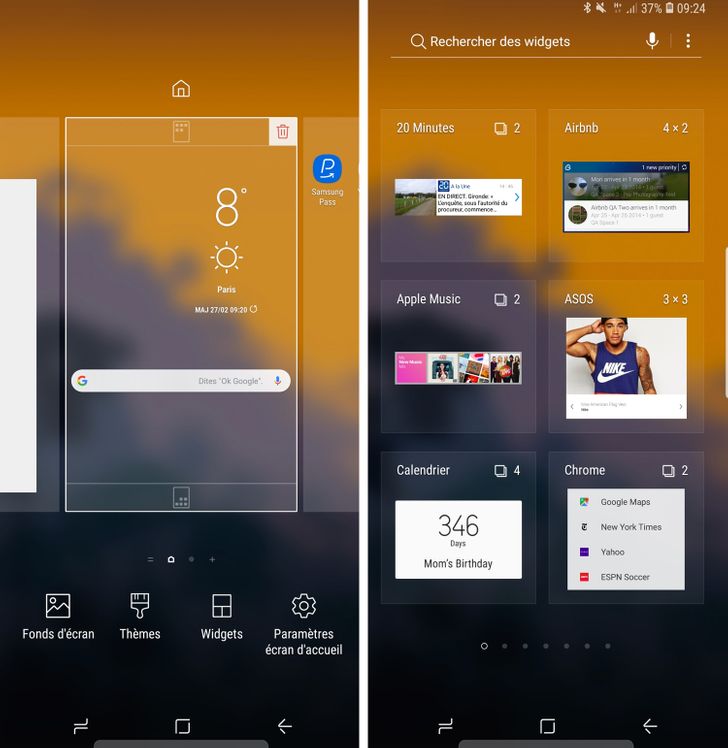
- Activer les widgets
Pour activer les widgets sur le fond d’écran de ton téléphone, maintiens ton doigt appuyé dans le vide sur ton écran d’accueil, jusqu’à ce qu’apparaisse la fenêtre du menu. Sélectionne “Widgets” en bas, choisis ceux que tu veux et place-les où tu le souhaites.
Mais n’oublie pas que cela affecte la durée de la batterie de ton appareil.
- Mode invité
Une excellente option pour ceux qui veulent partager leur téléphone. Cette fonction laisse la possibilité d’une utilisation en commun, sans pour autant permettre l’accès à l’information personelle de l’utilisateur.
Ouvre le panneau de notifications (fais glisser ton écran du haut vers le bas), clique sur l’icône de l’utilisateur et sélectionne “Ajouter un invité”. Voilà : le téléphone passera en mode invité.
Pour désactiver cette fonction, réalise la même procédure.
- Vérification rapide de la date et de l’heure
On peut déterminer la date et l’heure sans faire attention à la barre d’état ni aux widgets. Déplace les applications Calendrier et Horloge sur l’écran d’accueil pour jeter un coup d’œil rapide à la date et à l’heure.
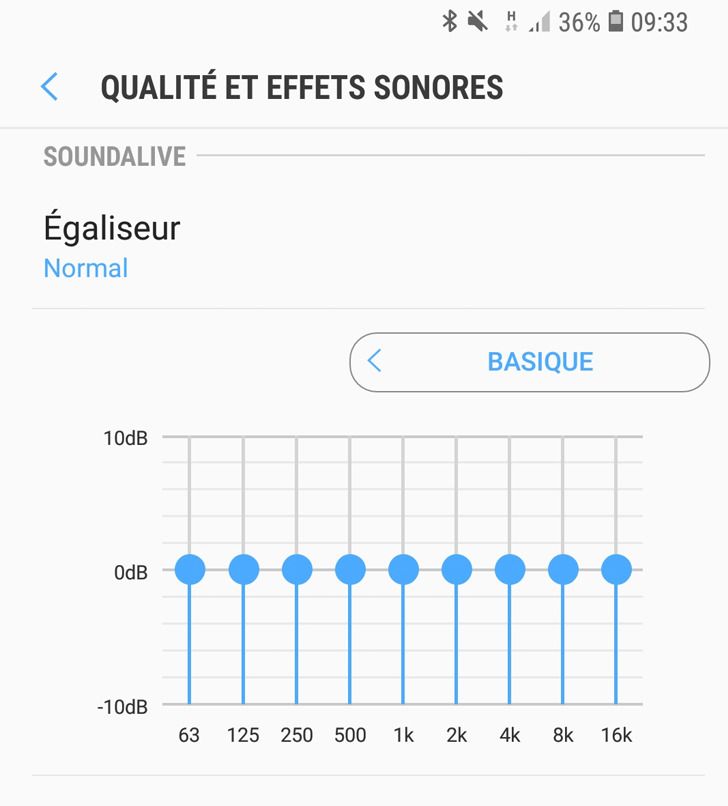
- Configuration personnalisée du son
Presque tous les téléphones Android ont des égalisateurs incorporés pour configurer le son en fonction de tes préférences.
Ouvre Paramètres ; Sons et Vibrations ; Qualité et effets sonores. Pour égaliser le son, connecte tes écouteurs.
- Zoom sur Google Maps
La plupart des utilisateurs des dispositifs Android utilisent leurs doigts pour agrandir l’image lorsqu’ils veulent zoomer. Néanmoins, on peut aussi le faire d’une autre manière.
Clique deux fois sur l’écran sans relâcher le doigt après le second clic. Pour rapprocher et éloigner le zoom, fais respectivement glisser vers le bas ou vers le haut.
- Tour et changement d’angle de vue sur Google Maps
Google Maps a choisi d’orienter ses dispositifs lorsque la partie supérieure se trouve au nord et la partie inférieure au sud. Cependant, cela empêche de s’orienter de temps à autre. Pour changer de localisation, touche l’écran avec les doigts et tourne dans le sens des aiguilles d’une montre ou bien dans le sens inverse. Pour changer l’angle de vue, touche l’écran avec deux doigts et fais glisser vers le haut.
Quelles sont les fonctions secrètes que tu utilises sur ton téléphone ?
Commentaires
Cool ! Je vais pouvoir en mettre quelques-unes en pratique
Pas mal, je vais tenter le conseil 2, je crois que j'ai ce problème-là
C'es dingue ajd on a tous des smartphones mais on ne connaît qu'un quart de ses fonctions
Super, je cherchais la 4 depuis longtemps!
Lectures connexes
J’ai mis le mari de ma sœur dans l’embarras devant tout le monde après qu’il ait mis le bazar dans la salle de bains

4 Styles de maillots de bain qui ne font plus sensation en 2025

15 Personnes rusées qui sortent gagnantes de toutes les situations

11 Secrets de mannequins révélant ce qui se cache derrière les photos glamour

10 Nounous dont le travail allait bien au-delà du changement de couches

14 Parents qui ont bien éduqué leurs enfants et qui sont maintenant extrêmement fiers d’eux

5 Secrets des coulisses du tapis rouge que seuls les stars et les stylistes connaissent

20 Preuves que les pères ont un point de vue différent sur l’éducation de leurs enfants

17 SMS de parents qui préfèrent l’ironie aux mots doux

Je ne tolérerai pas d'être humilié parce que je ne suis pas riche

17 Personnes qui ont obtenu une vengeance originale sans attendre que le karma s’en charge

10 Détails qui aident à anticiper le divorce